Er zijn veel antwoorden op deze vraag: "Hoe converteer ik M4A naar MP3 in Windows Media Player". En om u te helpen, zullen we ze langzaam allemaal voor u beantwoorden, zodat u eindelijk kunt leren welke antwoorden het beste zijn en welke u wilt volgen.
In dit artikel gaan we niet alleen in op jouw vraag, maar ook op de beste en snelste weg verder hoe te converteer M4A naar MP3 Windows Media Player door verschillende te gebruiken alternatieve hulpmiddelen. Dus als je meer wilt weten over al deze, lees dan gewoon de rest van dit artikel.
Inhoud: Deel 1. Kan ik een M4A-bestand naar MP3 converteren in Windows Media Player?Deel 2. Hoe converteer ik M4A naar MP3 in Windows Media Player?Deel 3. Wat is de eenvoudigste manier om M4A naar MP3 te converteren op Windows/Mac?Deel 4. Hoe u M4A gratis online naar MP3 kunt converteren Conclusie
Deel 1. Kan ik een M4A-bestand naar MP3 converteren in Windows Media Player?
Als u wilt weten of u een M4A-bestand alleen met uw pc naar MP3 kunt wijzigen, is het antwoord ja en dat is met behulp van Windows Media Player.
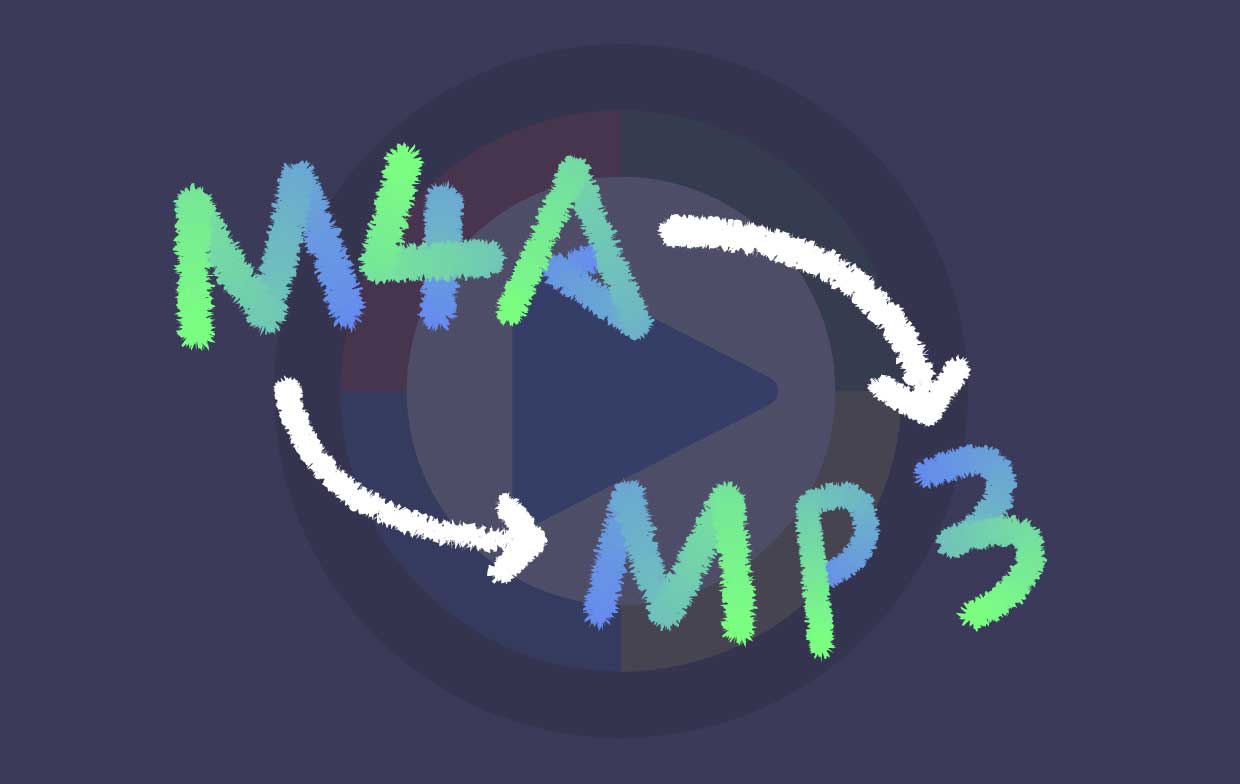
We zullen later over de stappen praten, maar laten we het je eerst vertellen waarom je M4A naar MP3 moet converteren. De reden hiervoor is dat M4A-bestanden DRM-beveiligd zijn en alleen door Apple-gebruikers kunnen worden gestreamd. Dit formaat is voor alle Apple Music-nummers die door Apple zijn beperkt. En ja, veel mensen stellen graag vragen “hoe converteer ik M4A naar MP3 in Windows Media Player?" omdat ze willen weten hoe ze naar hun M4A-bestanden kunnen luisteren met andere mediaspelers.
Later leren we u hoe u M4A naar MP3 converteert in Windows Media Player. We raden u ook aan andere converters te gebruiken, zodat u gemakkelijker bestanden kunt converteren.
Deel 2. Hoe converteer ik M4A naar MP3 in Windows Media Player?
En nu gaan we u eindelijk de gedetailleerde stappen leren om bestanden te converteren in Windows Media Player. Maar u moet weten dat het gebruik van Windows Media Player bij het converteren van uw videobestanden van het ene formaat naar het andere eenvoudig is, maar het kan wel teveel tijd en moeite in beslag nemen.
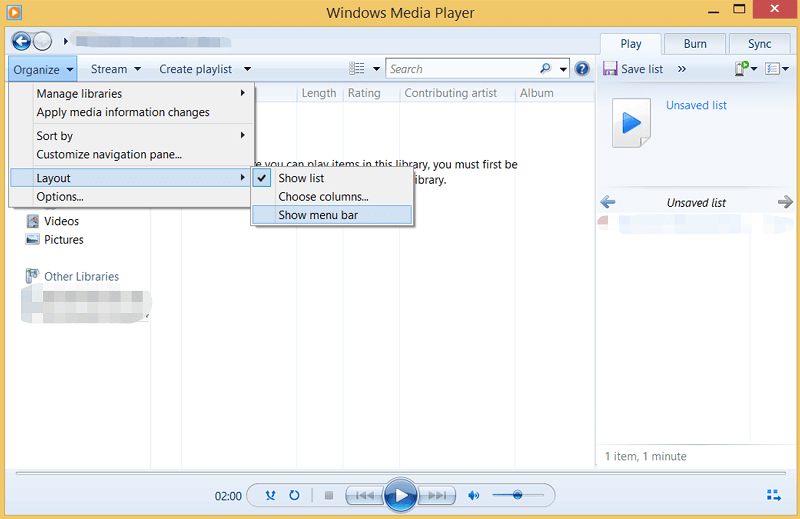
Hier is een snelle en eenvoudige tutorial voor u.
- Voer uw Windows Media Player-app uit en open de M4A-bestanden
- Klik op de Menu en tik op de knop die zegt organiseren
- Selecteer nu de Opties uit het vervolgkeuzemenu bovenaan
- Tik gewoon op Rip muziek
- Scroll naar beneden en tik op Veranderen om een uitvoerformaat voor uw bestanden te kiezen
- Klik MP3 uit de lijst onder de Formaat categorie
- Tik OK en wacht tot de conversie is voltooid
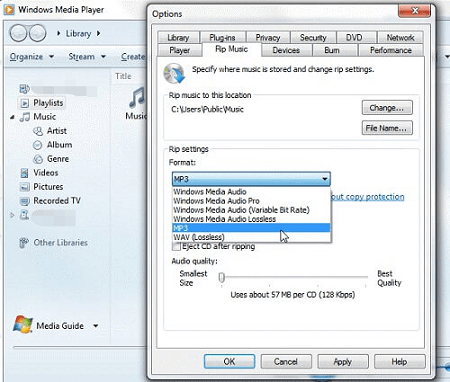
U kunt niet garanderen dat u een verliesvrije video of audio hebt nadat de conversie met Windows Media Player is voltooid. Daarom raden we aan een online converter te gebruiken waarmee je video's en audio kunt converteren zonder de oorspronkelijke kwaliteit te verliezen. Lees de rest van dit artikel voor meer informatie over deze online converters en tools.
Deel 3. Wat is de eenvoudigste manier om M4A naar MP3 te converteren op Windows/Mac?
Als je wilt weten welke converter het beste is om M4A naar MP3 te converteren in Windows Media Player, dan is dit de iMyMac-video-omzetter. Deze conversietool staat bekend als de snelste en meest soepel lopende converter ooit. Bovendien heeft het veel functies die u kunt gebruiken voor uw mediabestanden.
Ten eerste kun je het gebruiken om video-/audiobestanden converteren van het ene formaat naar het andere. Het kan ook tal van verschillende formaten bieden waaruit u kunt kiezen. Ten tweede kan het je laten bewerk je video's en voeg er zelfs speciale effecten aan toe die door de app worden aangeboden. En tot slot kan het u helpen deze video's of audio alleen met hun app te streamen en te bekijken.
Het heeft een Mac-versie en een Windows-versie, probeer het gratis om uw M4A-bestanden naar MP3 te converteren zonder hun oorspronkelijke kwaliteit te verliezen.

Deel 4. Hoe u M4A gratis online naar MP3 kunt converteren
#1 iMyMac online converter
Als u niet thuis bent of uw desktop niet gebruikt, kunt u deze ook kiezen online en gratis versie - iMyMac Online-converter. Deze conversiesite is gemakkelijk toegankelijk en heeft functies die vergelijkbaar zijn met de iMyMac Video Converter-app. Met deze online conversietool kunt u M4A eenvoudig en snel naar MP3 converteren in Windows Media Player.

# 2 Zamzar
je kan ook gebruiken Zamzar als je wilt converteer M4A naar MP3 omdat deze conversietool ook een van de meest populaire online converters is die je tegenwoordig op internet kunt vinden. Het is supergemakkelijk te gebruiken en is zeer gebruiksvriendelijk.

Conclusie
Wij hopen dat wij u met dit artikel tevreden hebben gesteld over “converteer M4A naar MP3 in Windows Media Player'onderwerp met al onze antwoorden.
Natuurlijk kunt u de Windows Media Player gebruiken bij het converteren van uw bestanden, maar we raden nog steeds aan om andere conversietools te gebruiken, omdat deze efficiënter is en gegarandeerd van hoge kwaliteit is, zoals de iMyMac-video-omzetter.



